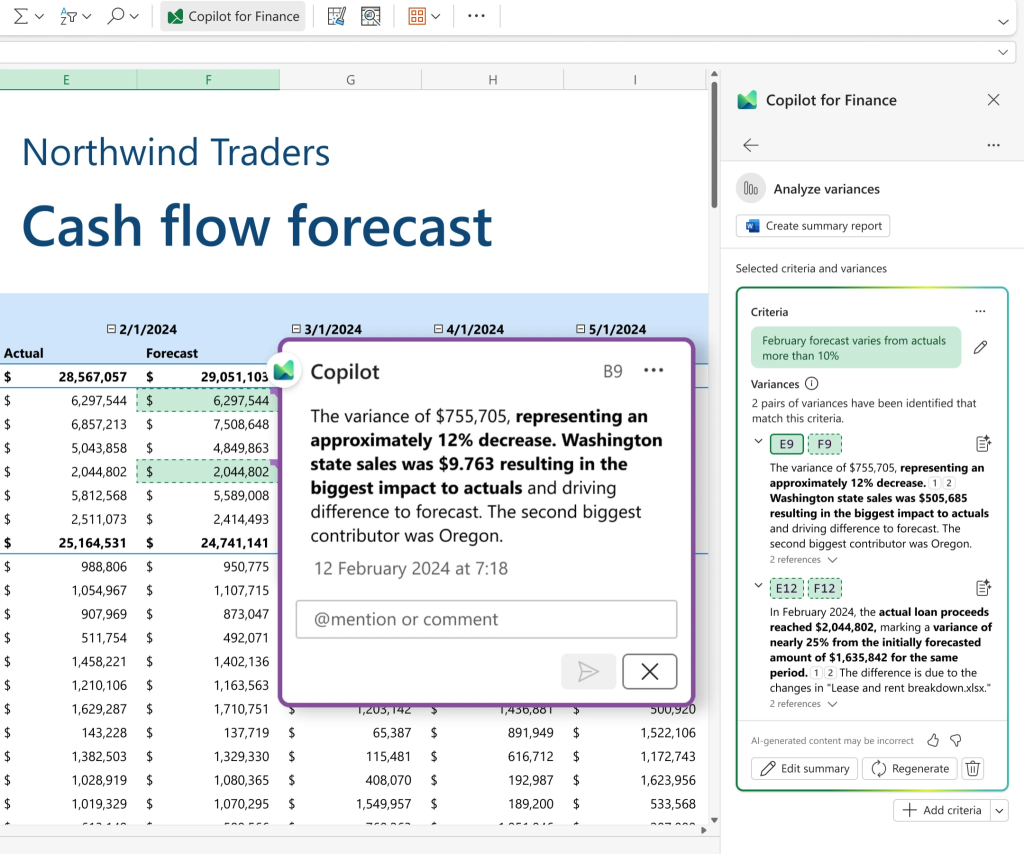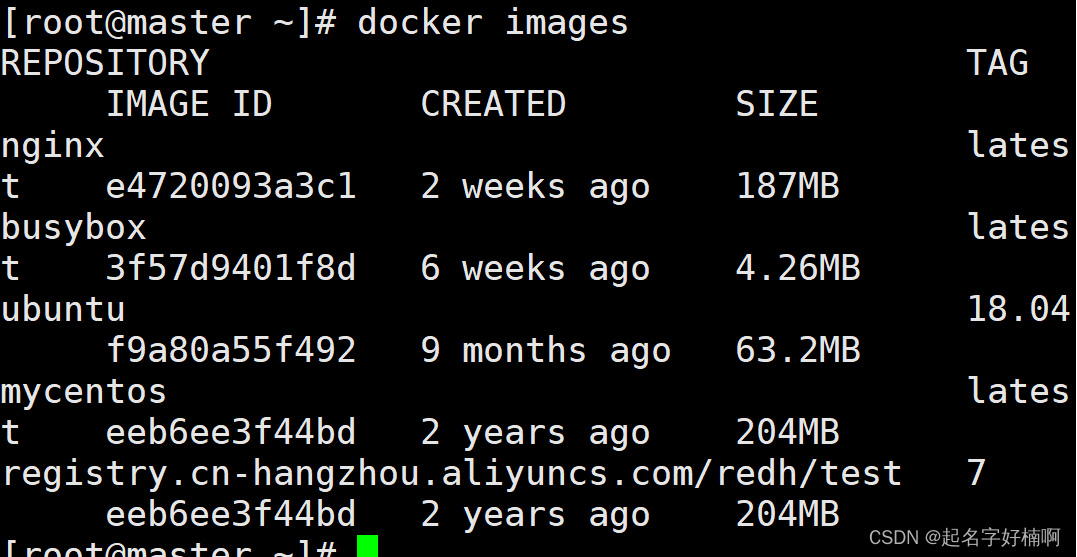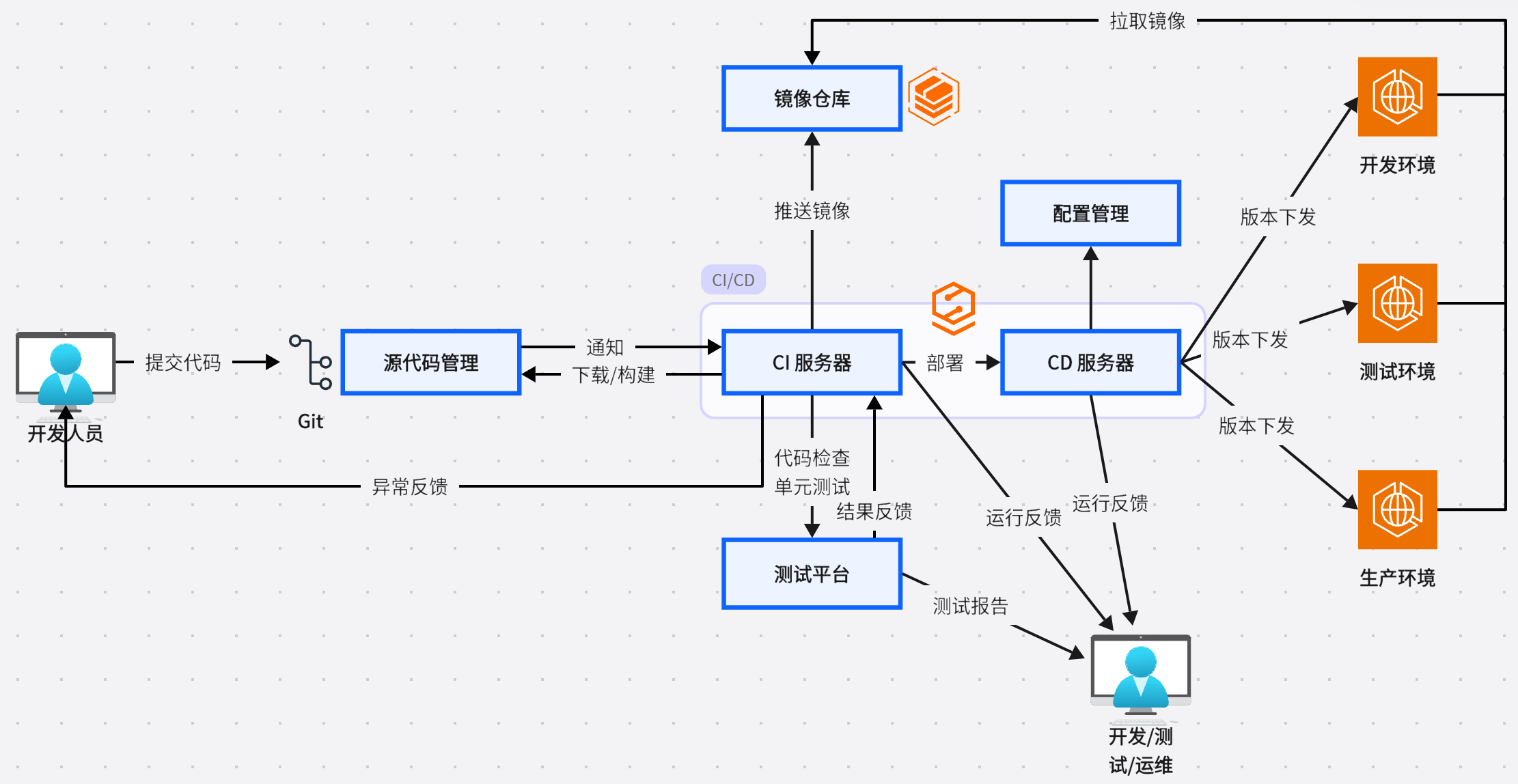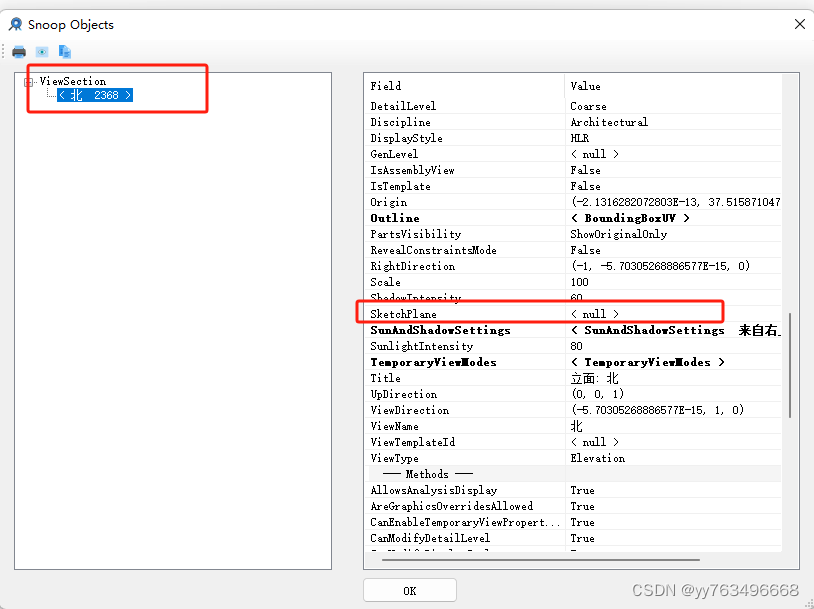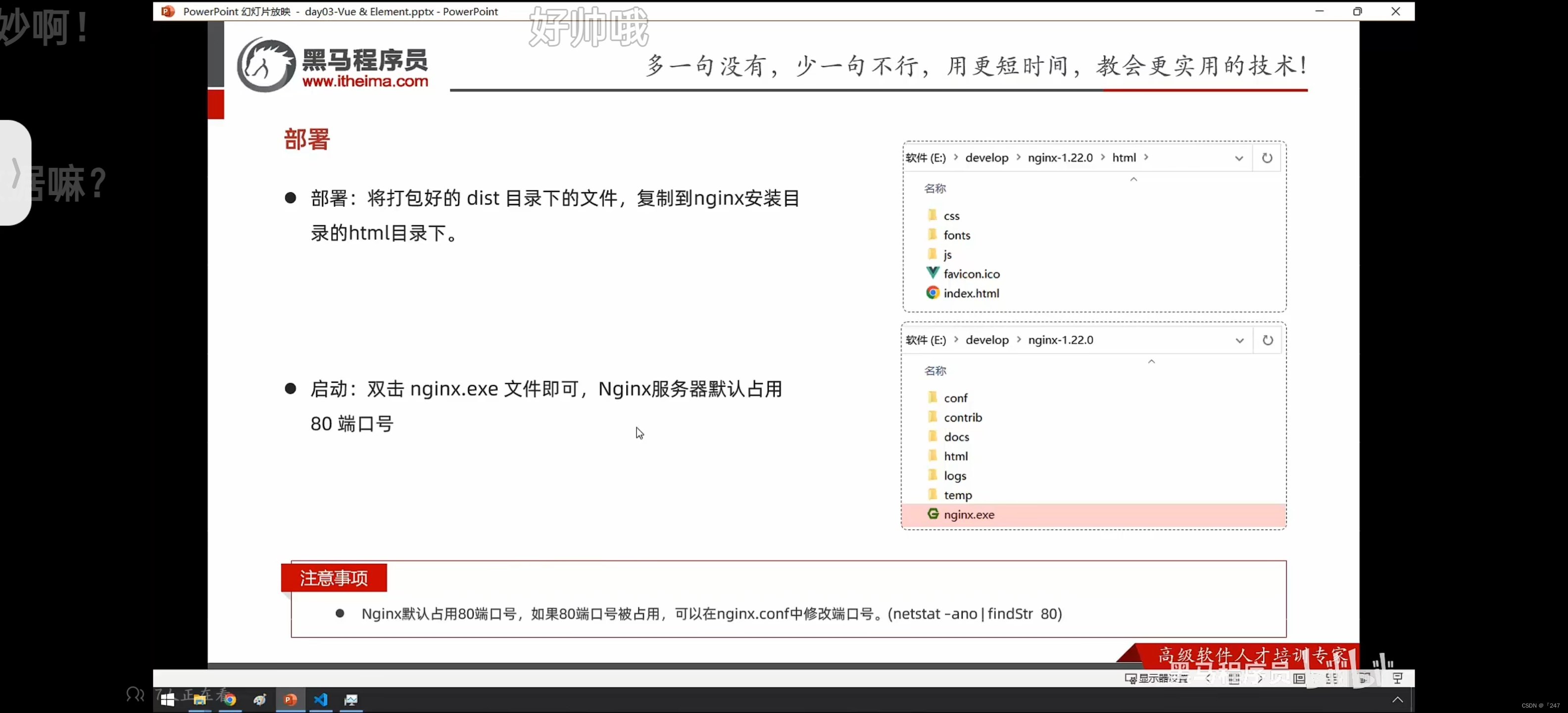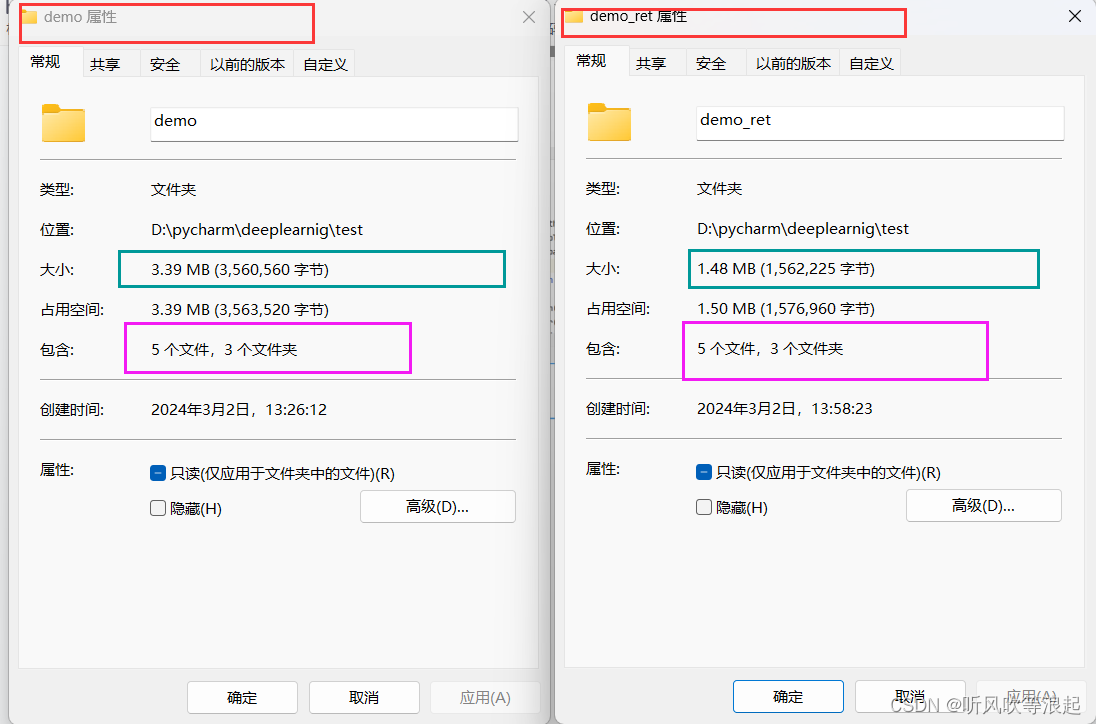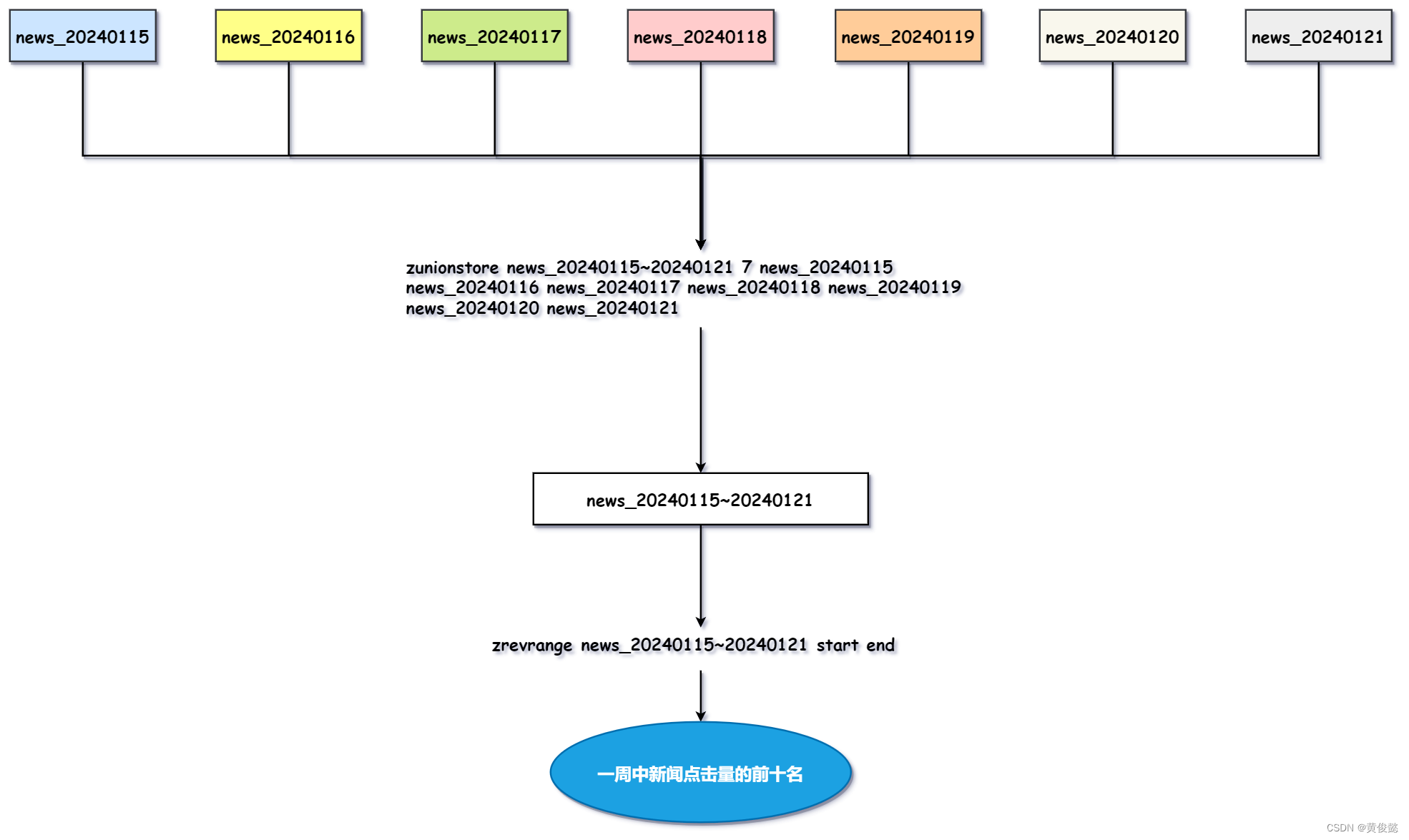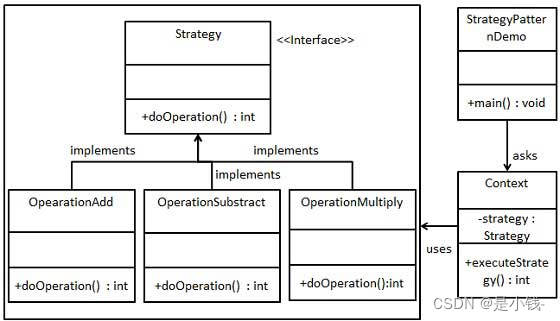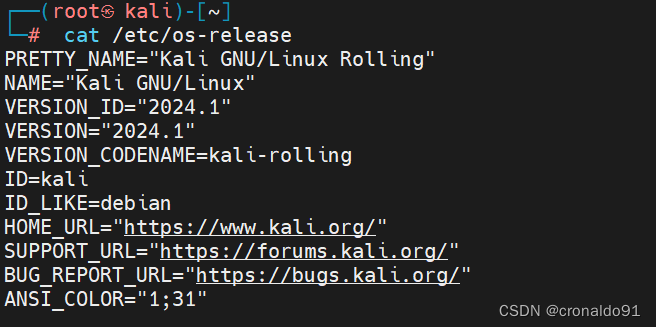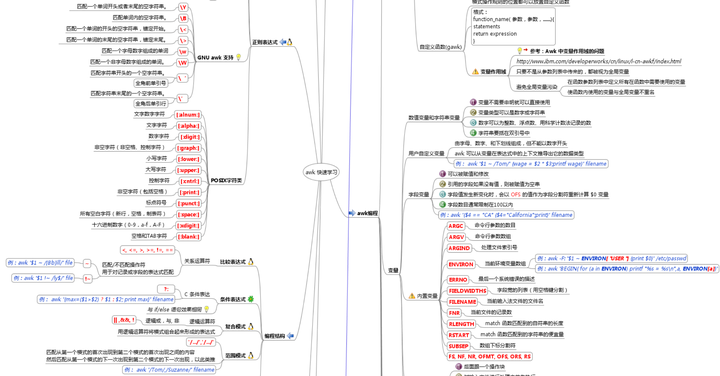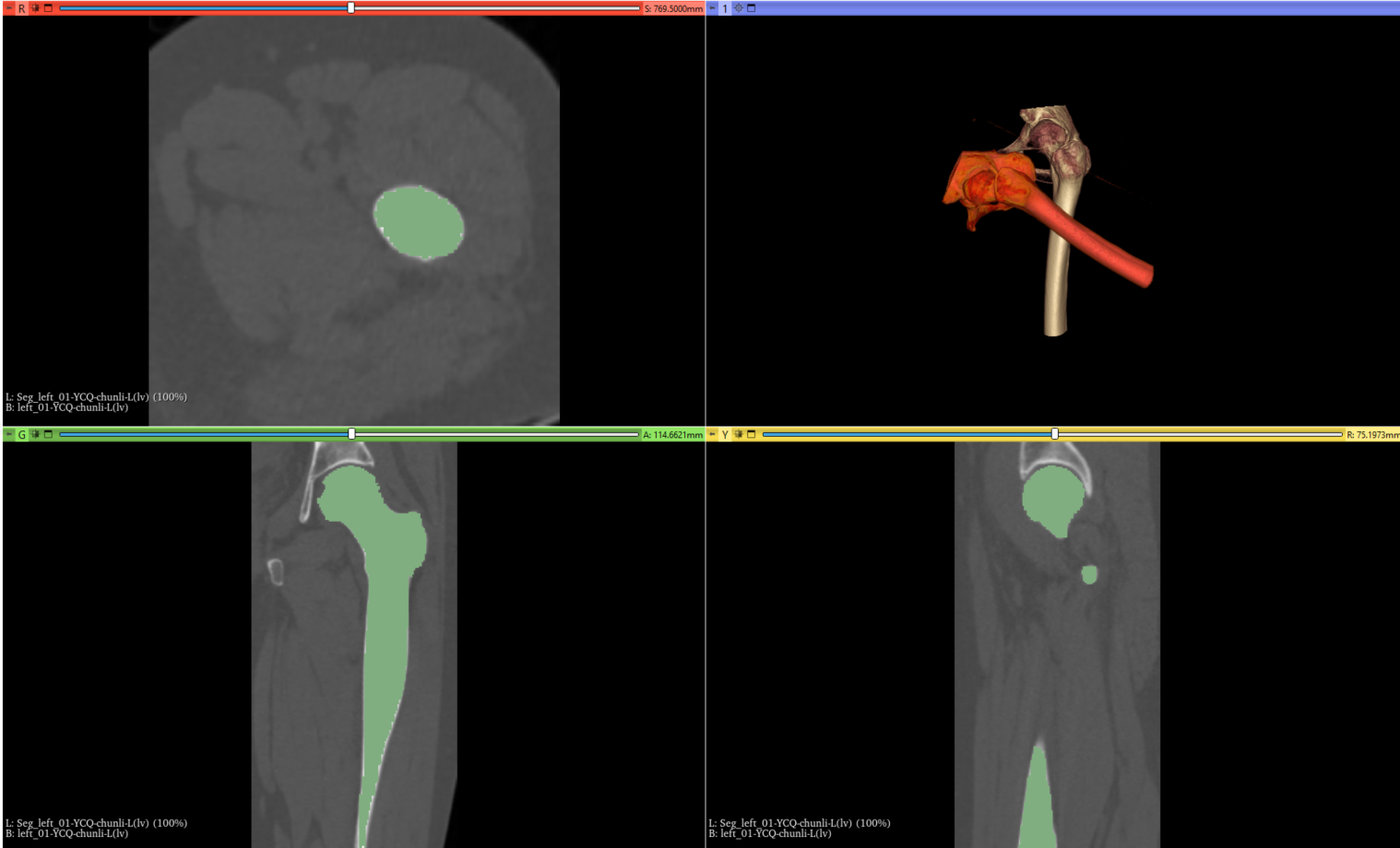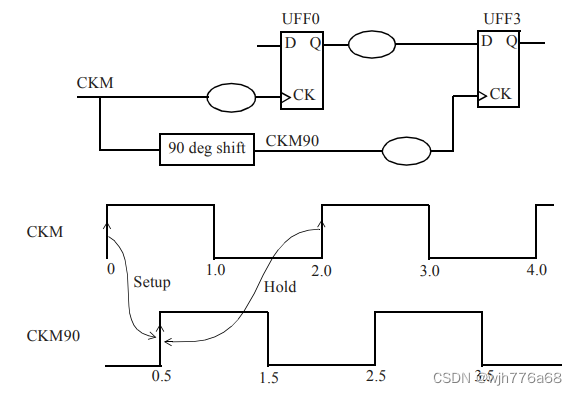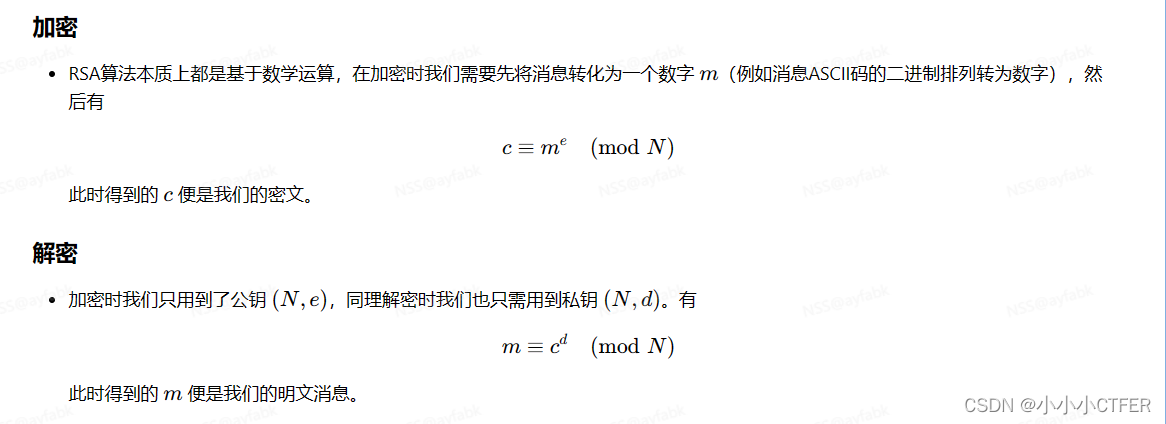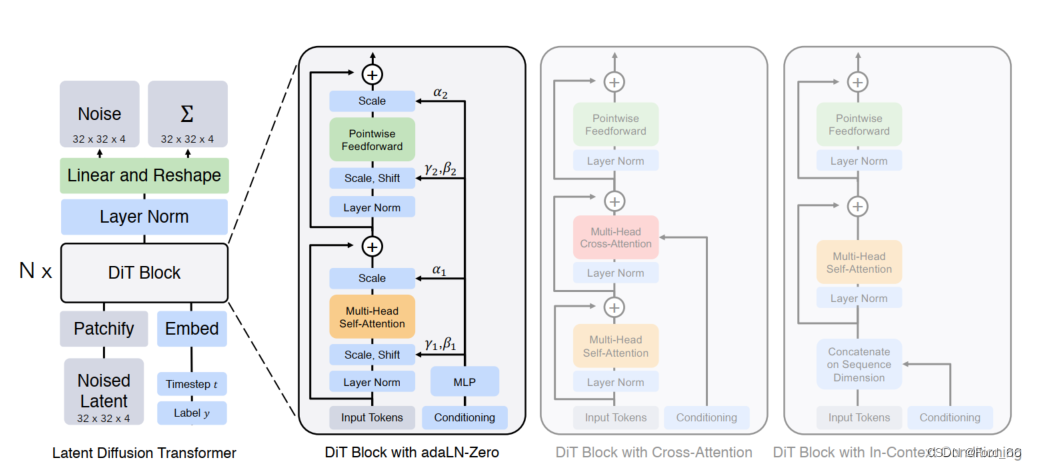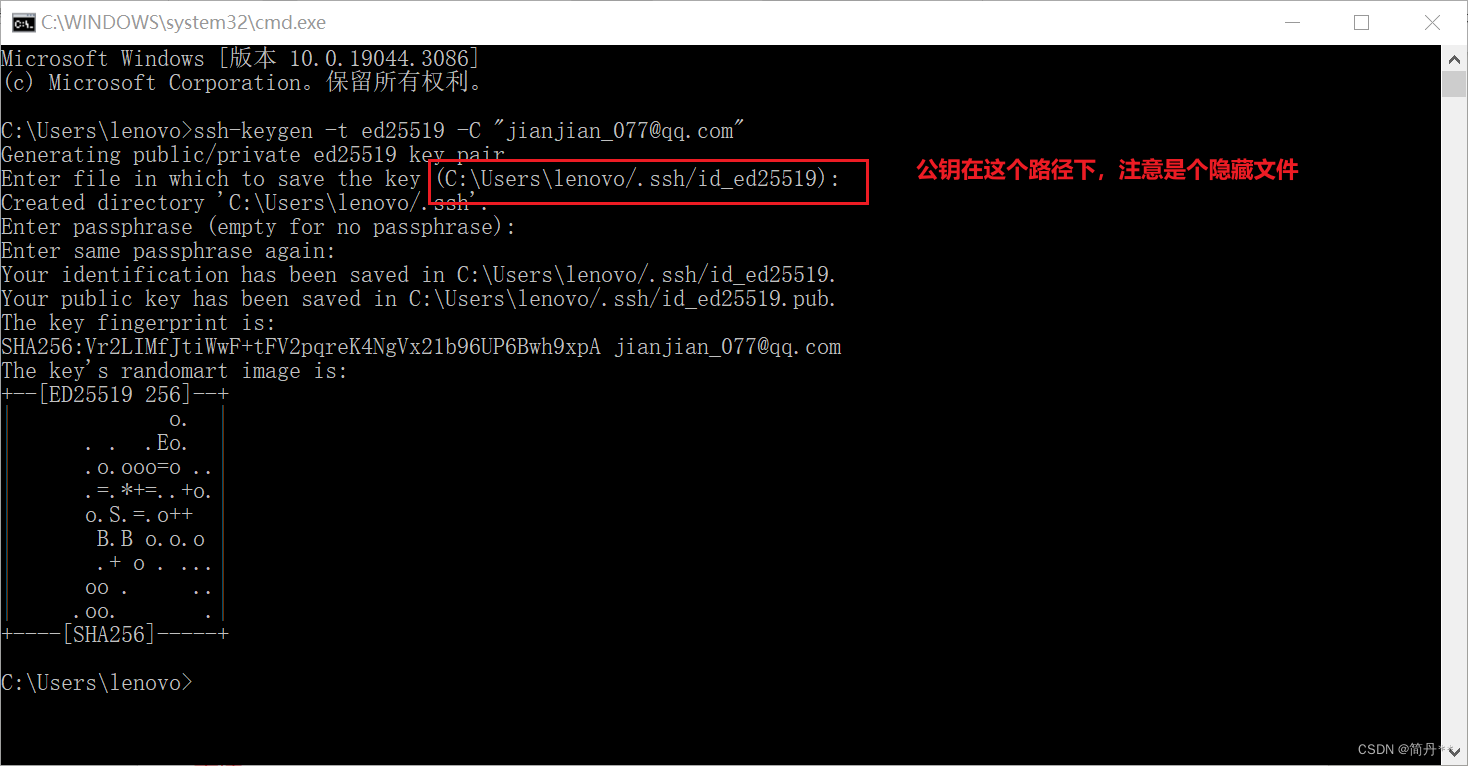水平居中
内部块级元素的宽度要小于容器(父元素)
方案一:文本居中对齐(内联元素)
限制条件:仅用于内联元素 display:inline 和 display: inline-block;
给容器添加样式
text-align:center

<!DOCTYPE html>
<html lang="en">
<head>
<meta charset="UTF-8" />
<meta name="viewport" content="width=device-width, initial-scale=1.0" />
<title>Document</title>
<style>
.box {
margin: 30px 30px 0px 300px;
border: 1px solid gray;
text-align: center;
}
.item {
display: inline-block;
width: 400px;
background: yellow;
}
</style>
</head>
<body>
<div class="box">
<span>水平居中 -- display: inline</span>
</div>
<div class="box">
<div class="item">水平居中 -- display: inline-block</div>
</div>
</body>
</html>
方案二:自动外边距(块级元素)
限制条件:仅用于块级元素 display:block;
给内部元素添加样式
margin: auto

<!DOCTYPE html>
<html lang="en">
<head>
<meta charset="UTF-8" />
<meta name="viewport" content="width=device-width, initial-scale=1.0" />
<title>Document</title>
<style>
.box {
margin: 30px;
border: 1px solid gray;
}
.item {
margin: auto;
width: 300px;
background: yellow;
}
</style>
</head>
<body>
<div class="box">
<div class="item">水平居中 -- 块级元素 display:block</div>
</div>
</body>
</html>
方案三:flex布局【推荐】
给容器添加样式
display: flex;
justify-content: center;

<!DOCTYPE html>
<html lang="en">
<head>
<meta charset="UTF-8" />
<meta name="viewport" content="width=device-width, initial-scale=1.0" />
<title>Document</title>
<style>
.box {
margin: 30px 30px 0px 300px;
border: 1px solid gray;
display: flex;
justify-content: center;
}
.item {
width: 400px;
background: yellow;
}
</style>
</head>
<body>
<div class="box">
<span>水平居中 -- flex布局 display: inline</span>
</div>
<div class="box">
<div class="item">水平居中 -- flex布局 display: block</div>
</div>
</body>
</html>
方案四:子绝父相 + transform (CSS3)
限制条件:浏览器需支持CSS3,比较老的浏览器不适用
给容器(父元素)添加样式
position: relative
给内部元素添加样式
position: absolute;
left: 50%;
transform: translate(-50%, 0);

<!DOCTYPE html>
<html lang="en">
<head>
<meta charset="UTF-8" />
<meta name="viewport" content="width=device-width, initial-scale=1.0" />
<title>Document</title>
<style>
.box {
margin: 30px 30px 0px 300px;
border: 1px solid gray;
height: 50px;
position: relative;
}
.item {
background-color: yellow;
position: absolute;
left: 50%;
transform: translate(-50%, 0);
}
</style>
</head>
<body>
<div class="box">
<span class="item">水平居中 -- 子绝父相 + transform</span>
</div>
</body>
</html>
方案五:子绝父相 + 自动外边距 (指定宽度)
限制条件:内部元素需限定宽度
给容器(父元素)添加样式
position: relative
给内部元素添加样式
position: absolute;
left: 0;
right: 0;
margin: auto;

<!DOCTYPE html>
<html lang="en">
<head>
<meta charset="UTF-8" />
<meta name="viewport" content="width=device-width, initial-scale=1.0" />
<title>Document</title>
<style>
.box {
margin: 30px 30px 0px 300px;
border: 1px solid gray;
height: 50px;
position: relative;
}
.item {
background-color: yellow;
position: absolute;
left: 0;
right: 0;
margin: auto;
width: 300px;
}
</style>
</head>
<body>
<div class="box">
<span class="item">水平居中 -- 子绝父相 + 自动外边距</span>
</div>
</body>
</html>
方案六:子绝父相 + 负外边距 (知道宽度 + 宽度计算)
限制条件:需知道内部元素的宽度(无法预知宽度的内联元素和未知宽度的块级元素都不适用)
给容器(父元素)添加样式
position: relative
给内部元素添加样式
position: absolute;
left:50%;
margin-left:-内部元素宽度的一半
<!DOCTYPE html>
<html lang="en">
<head>
<meta charset="UTF-8" />
<meta name="viewport" content="width=device-width, initial-scale=1.0" />
<title>Document</title>
<style>
.box {
margin: 30px;
border: 1px solid gray;
height: 100px;
position: relative;
}
.item {
width: 400px;
background: yellow;
position: absolute;
left: 50%;
margin-left: -200px;
}
</style>
</head>
<body>
<div class="box">
<div class="item">水平居中 -- 绝对定位元素 position:absolute</div>
</div>
</body>
</html>
垂直居中
内部块级元素的高度要小于容器(父元素)
方案一:行高 = 容器高度(单行内联元素)
限制条件:仅用于单行内联元素 display:inline 和 display: inline-block;
给容器添加样式
height: 100px;
line-height: 100px;
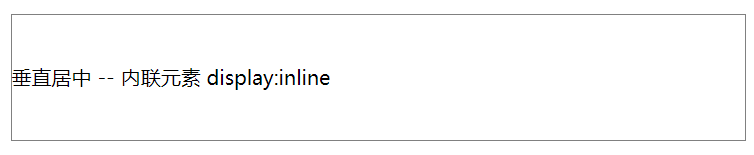
<!DOCTYPE html>
<html lang="en">
<head>
<meta charset="UTF-8" />
<meta name="viewport" content="width=device-width, initial-scale=1.0" />
<title>Document</title>
<style>
.box {
margin: 30px;
border: 1px solid gray;
height: 100px;
line-height: 100px;
}
</style>
</head>
<body>
<div class="box">
<span class="item">垂直居中 -- 内联元素 display:inline</span>
</div>
</body>
</html>
方案二:flex布局【推荐】
给容器添加样式
display: flex;
align-items: center;
方案三:子绝父相 + transform(CSS3)
限制条件:浏览器需支持CSS3,比较老的浏览器不适用
给容器(父元素)添加样式
position: relative
给内部元素添加样式
position: absolute;
top: 50%;
transform: translate(0, -50%);
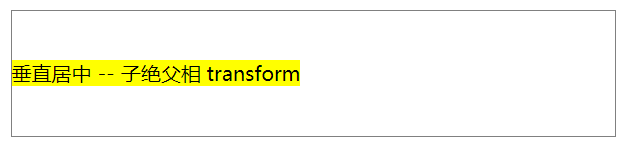
<!DOCTYPE html>
<html lang="en">
<head>
<meta charset="UTF-8" />
<meta name="viewport" content="width=device-width, initial-scale=1.0" />
<title>Document</title>
<style>
.box {
margin: 30px;
border: 1px solid gray;
height: 100px;
position: relative;
}
.item {
position: absolute;
top: 50%;
transform: translate(0, -50%);
background-color: yellow;
}
</style>
</head>
<body>
<div class="box">
<div class="item">垂直居中 -- 子绝父相 transform</div>
</div>
</body>
</html>
方案四:子绝父相 + 自动外边距(指定高度)
限制条件:内部元素需限定高度
给容器(父元素)添加样式
position: relative
给内部元素添加样式
position: absolute;
top: 0;
bottom: 0;
margin: auto;
- 内联元素也有效,因为内联元素绝对定位后,display 会变为 block
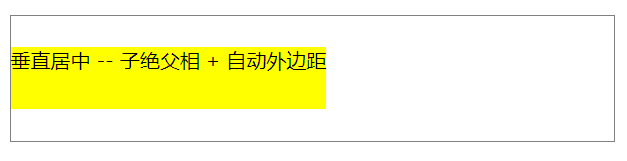
<!DOCTYPE html>
<html lang="en">
<head>
<meta charset="UTF-8" />
<meta name="viewport" content="width=device-width, initial-scale=1.0" />
<title>Document</title>
<style>
.box {
margin: 30px;
border: 1px solid gray;
height: 100px;
position: relative;
}
.item {
position: absolute;
top: 0;
bottom: 0;
margin: auto;
background-color: yellow;
height: 50px;
}
</style>
</head>
<body>
<div class="box">
<span class="item">垂直居中 -- 子绝父相 + 自动外边距</span>
</div>
</body>
</html>
方案五:子绝父相 + 负外边距 (知道高度 + 高度计算)
限制条件:需知道内部元素的高度
给容器(父元素)添加样式
position: relative
给内部元素添加样式
position: absolute;
top: 50%;
margin-top: -内部元素高度的一半;
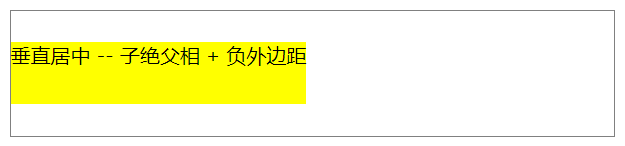
<!DOCTYPE html>
<html lang="en">
<head>
<meta charset="UTF-8" />
<meta name="viewport" content="width=device-width, initial-scale=1.0" />
<title>Document</title>
<style>
.box {
margin: 30px;
border: 1px solid gray;
height: 100px;
position: relative;
}
.item {
position: absolute;
top: 50%;
margin-top: -25px;
height: 50px;
background-color: yellow;
}
</style>
</head>
<body>
<div class="box">
<span class="item">垂直居中 -- 子绝父相 + 负外边距</span>
</div>
</body>
</html>
水平垂直居中
参考上文分别实现水平居中和垂直居中即可,常用方案如下:
方案一:flex布局【推荐】
给容器添加样式
display: flex;
justify-content: center;
align-items: center;
方案二:子绝父相 + transform (CSS3)
限制条件:浏览器需支持CSS3,比较老的浏览器不适用
给容器(父元素)添加样式
position: relative
给内部元素添加样式
position: absolute;
top: 50%;
left: 50%;
transform: translate(-50%, -50%);
方案三:子绝父相 + 自动外边距(指定高度和宽度)
给容器(父元素)添加样式
position: relative
给内部元素添加样式
position: absolute;
top: 0;
bottom: 0;
left: 0;
right: 0;
margin: auto;
方案四:子绝父相 + 负外边距 (知道宽度和高度 + 宽度和高度计算)
限制条件:需知道内部元素的宽度和高度
给容器(父元素)添加样式
position: relative
给内部元素添加样式
position: absolute;
left:50%;
margin-left:-内部元素宽度的一半;
top: 50%;
margin-top: -内部元素高度的一半;

<!DOCTYPE html>
<html lang="en">
<head>
<meta charset="UTF-8" />
<meta name="viewport" content="width=device-width, initial-scale=1.0" />
<title>Document</title>
<style>
.box {
margin: 30px 30px 0px 300px;
border: 1px solid gray;
height: 100px;
position: relative;
}
.item {
background-color: yellow;
position: absolute;
left: 50%;
margin-left: -150px;
top: 50%;
margin-top: -25px;
width: 300px;
height: 50px;
}
</style>
</head>
<body>
<div class="box">
<span class="item">水平垂直居中 -- 子绝父相 + 负外边距</span>
</div>
</body>
</html>